Cara Mengatasi Komputer Lambat dengan Mematikan Beberapa Service pada Windows
Cara Mengatasi Komputer Lambat
Pasti setiap kita pernah
mengalami Komputer dan Laptopnya terasa berat atau lemot dalam sistem operasinya,
dan ini pasti akan sangat mengganggu aktifitas dan kegiatan kita, seperti kegaiatan
membuat tugas, pekerjaan kantor, pekerjaan sekolah dan masih banyak lagi yang
tidak bisa saya sampaikan satu persatu, eh malah kayak pidato deh..
Komputer atau laptop
lemot itu gak terjadi hanya di Indonesia saja kok, jadi sobat semuanya kudu
tenang, gak cuman kita doang ternyata, di negara lain juga sama demikian. Namun
biasaynya yang paling sering mengalami hal tersebut itu adalah Laptop dan
Notebook, kalau komputer Pc biasanya sih aman aman saja.
Nah masalah komputer atau
laptop lambat pun pasti ada penyebabnya, itu pasti gaess, mungkin karena perawatan yang tidak baik atau
karena software yang diinstall di dalamnya.
Berikut adalah beberapa
tips yang akan saya bagikan ke teman teman semuanya, Perhatikan tips di bawah
ini.
Mematikan atau
nonaktifkan beberapa service pada
Windows
Banyak service yang berjalan pada saat Windows dinyalakan. Namun ternyata tidak semua service itu berguna bagi aktifitas
kita. Ada beberapa service yang tidak berguna, hal tersebut harus sesuai dengan
kebutuhan masing-masing. Cara yang dibutuhkan adalah mematikan beberapa service
yang dirasa tidak berguna itu, nah sekarang ikuti langkah-langkah di bawah ini.
§ Buka run, lalu
ketikkan msconfig, lalu Enter
§ Masuk ke tab Services, lalu hilangkan centang pada service yang dirasa
tidak berguna seperti di bawah ini.
Application Experience
Computer Browser (Jika komputer anda tidak
disambungkan dengan internet)
Desktop Window Manager Session Manager
(Jika tidak mahu guna Aero theme)
Diagnostic Policy Service
Distributed Link Tracking Client
IP Helper
Offline Files
Portable Device Enumerator Service
Print Spooler (Jika anda tidak menggunakan
Printer)
Protected Storage
Remote Registry (Sentiasa dimatikan untuk
tujuan keselamatan dari hacker)
Secondary Logon
Tablet PC Input Service
TCP/IP NetBIOS Helper
Themes ( Jika anda guna theme classic)
Windows Error Reporting Service
Windows Media Center Service Launcher
Windows Time (Jika anda tidak mau update
sistem tray masa jam yang berkait dengan internet)
§ Lalu klik OK, jika diminta restart, restart saja yaa.
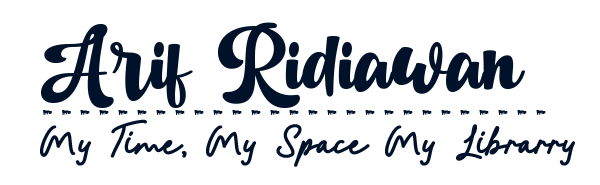



0 Response to "Cara Mengatasi Komputer Lambat dengan Mematikan Beberapa Service pada Windows"
Post a Comment